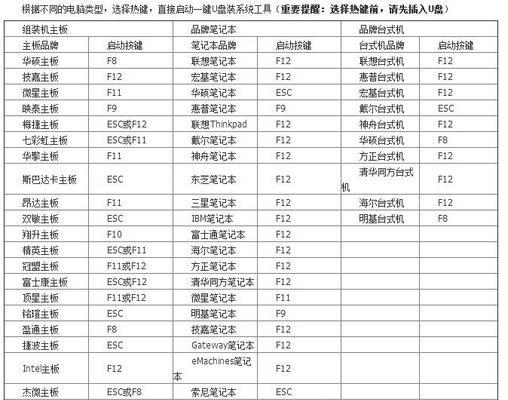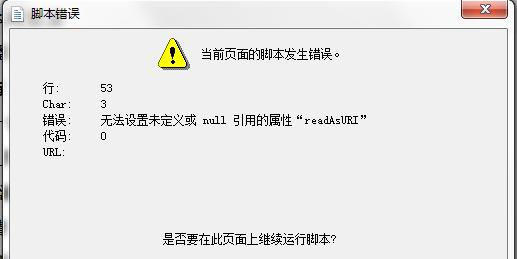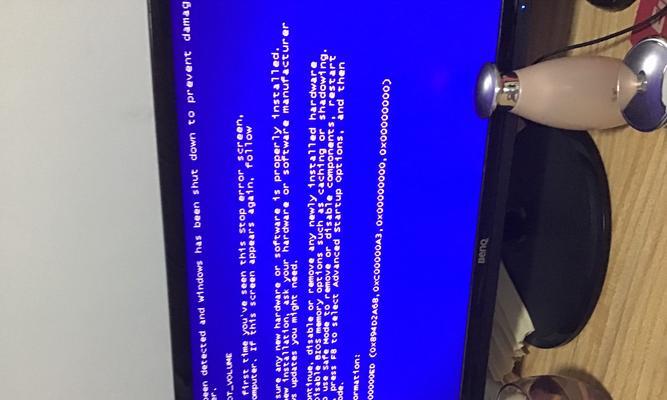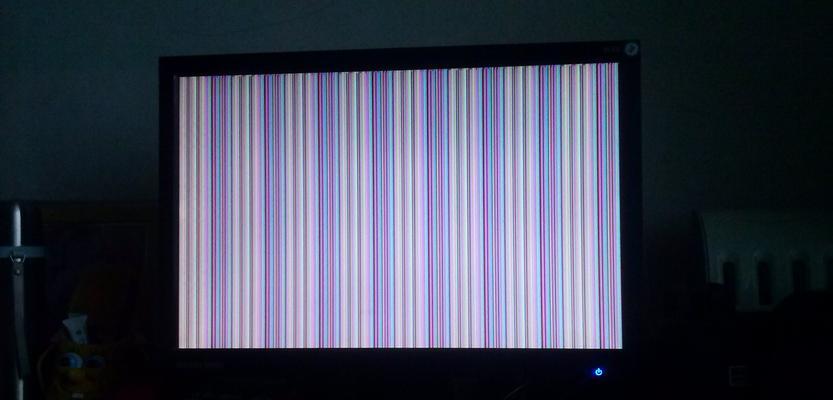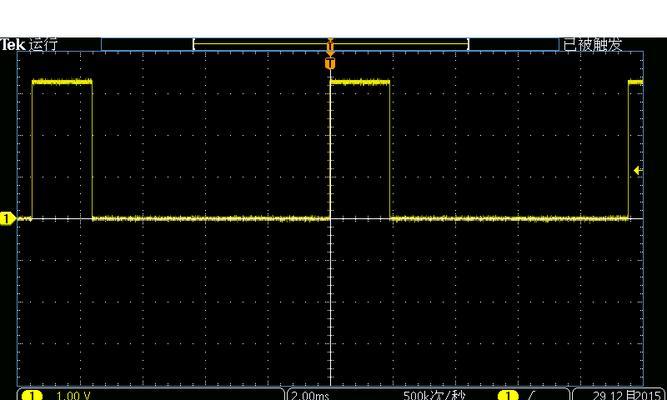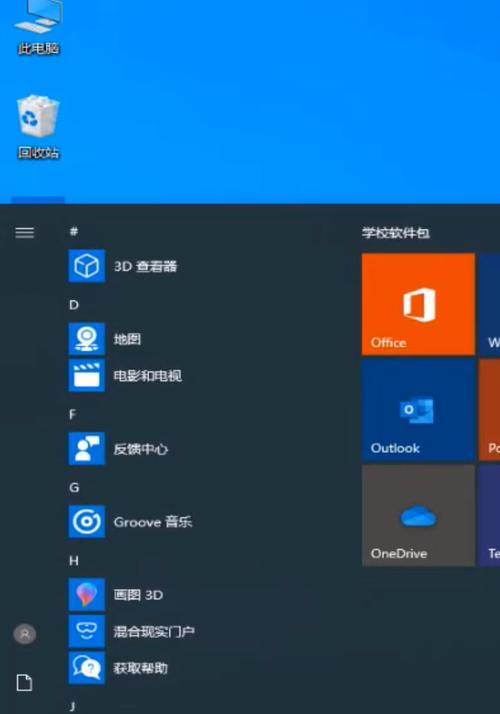在使用电脑的过程中,有时候我们会遇到电脑显示器无信号的问题,导致我们无法看到任何图像或文字。这种情况常常让人困扰,影响了我们的工作和娱乐体验。本文将介绍一些常见的解决方法,帮助大家解决电脑显示器无信号的问题。
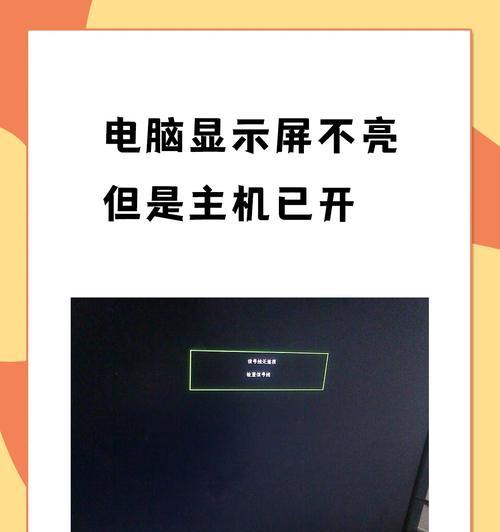
标题和
一:检查连接线是否插好
检查电脑与显示器之间的连接线,确保连接线插入稳固、接触良好,没有松动或脱落的情况。

二:确认电源是否通电
检查显示器的电源是否插入并打开。同时,检查电脑是否通电,确保电源线插入并连接正常。
三:确认显示器是否选择正确的输入源
使用显示器的菜单按钮进入设置界面,检查输入源设置是否选择正确。如果输入源错误,会导致显示器无法接收到信号。
四:检查电脑显卡是否故障
重启电脑后,如果仍然没有信号,可能是电脑显卡故障。可以尝试更换电脑的显卡或联系维修人员进行修理。

五:尝试使用另一个显示器
将电脑连接到另一个可靠的显示器上,如果另一个显示器能正常工作,说明问题出在原来的显示器上,可能需要进行维修或更换。
六:检查显示器分辨率设置
在电脑桌面上右键点击,选择“显示设置”,检查分辨率设置是否合适。不正确的分辨率设置可能导致显示器无法正常显示图像。
七:调整显示器频率
在电脑桌面上右键点击,选择“显示设置”,进入“高级显示设置”,调整显示器的刷新频率。一些显示器对频率要求较高,如果设置不当可能导致无信号问题。
八:检查电脑硬件是否过热
电脑硬件过热可能导致无信号问题。清理电脑内部的灰尘,确保散热良好,可以提高硬件的稳定性。
九:重新安装显卡驱动程序
卸载并重新安装显卡驱动程序,有时候驱动程序可能出现问题,导致显示器无法正常工作。
十:检查BIOS设置
在电脑开机时按下相应的键进入BIOS设置界面,检查显卡设置是否正确。如果设置有误,可以尝试恢复默认设置。
十一:检查操作系统是否正常
某些时候,电脑操作系统出现问题也会导致显示器无信号。尝试重启电脑或进行系统修复以解决该问题。
十二:排除其他外部设备的干扰
有时候其他外部设备的干扰也会导致显示器无信号。将其他设备暂时断开连接,检查是否有改善。
十三:更换数据线和电源线
如果以上方法都没有解决问题,可以尝试更换数据线和电源线,因为损坏的线材也可能是无信号问题的原因。
十四:请专业人士修理
如果经过尝试后仍然无法解决无信号问题,建议寻求专业人士的帮助进行维修。
十五:
无信号是我们使用电脑显示器时常见的问题之一,但是通过一些简单的方法和技巧,我们可以尝试解决这个问题。希望本文介绍的解决方法能够帮助读者解决电脑显示器无信号的困扰,恢复正常使用。